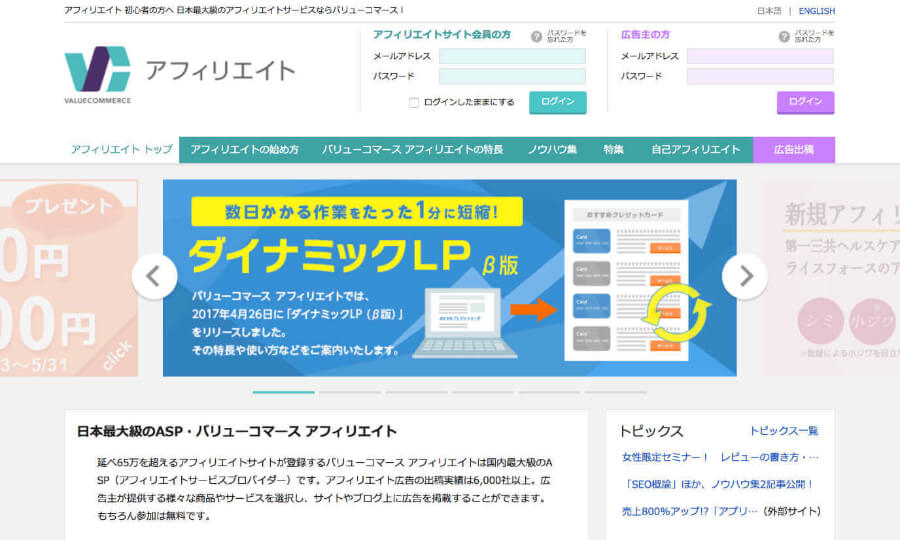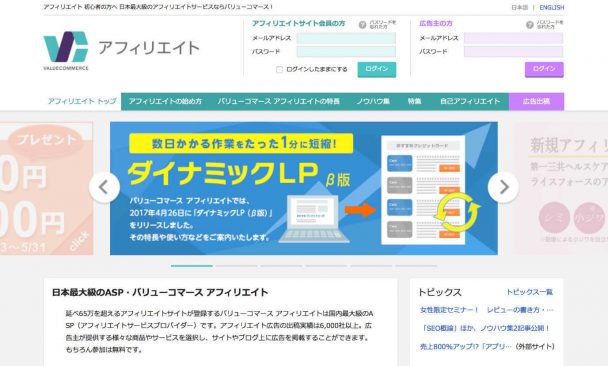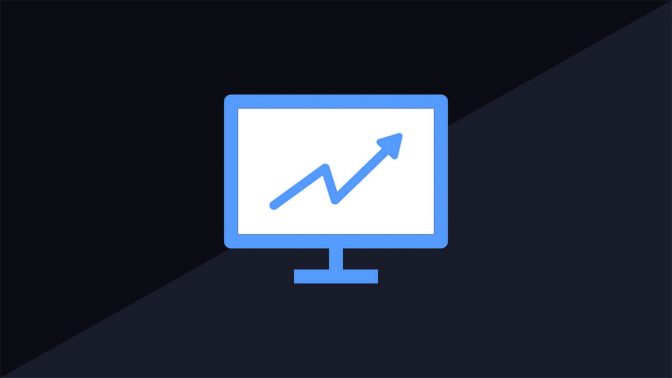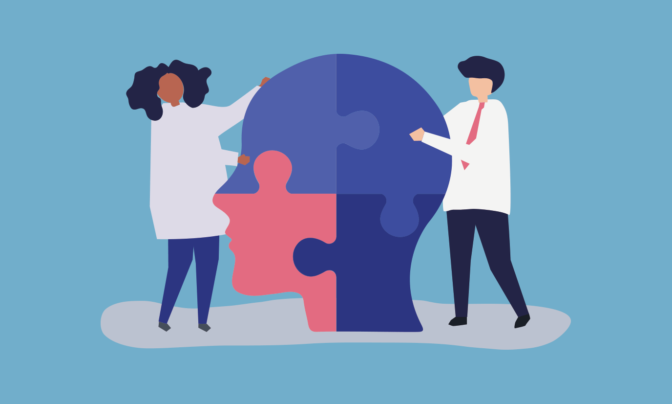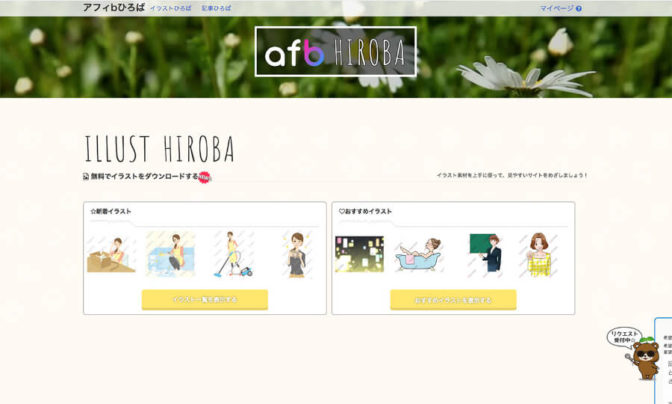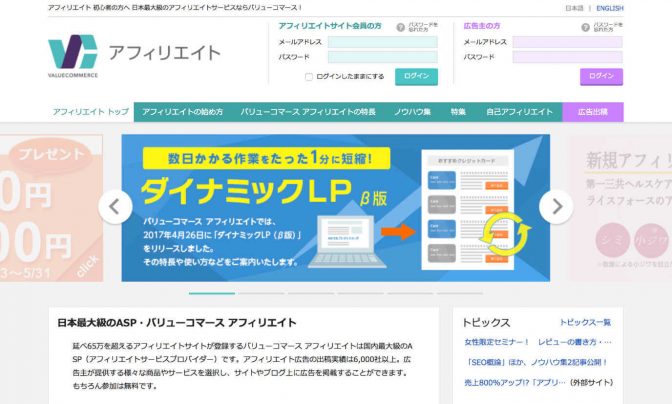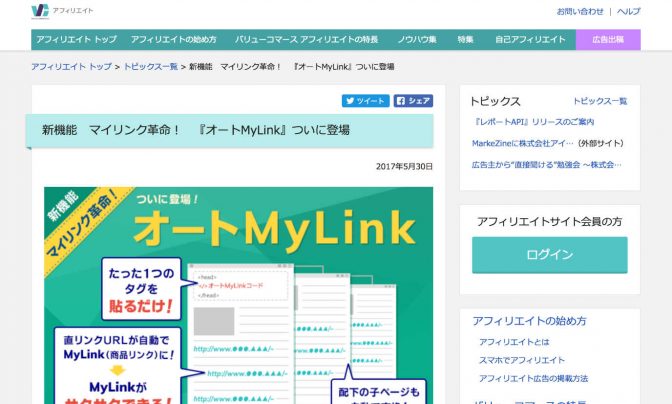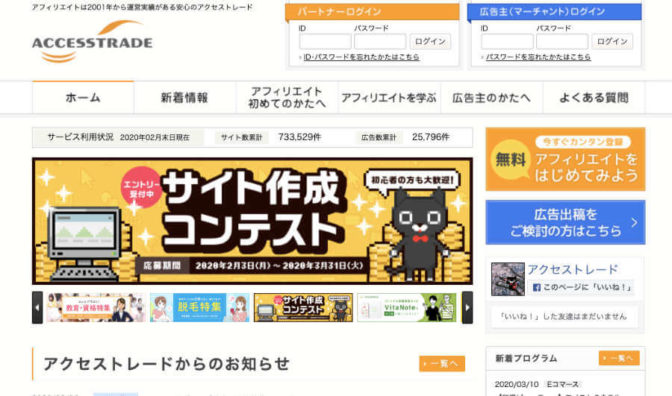バリューコマースでアフィリエイトを行うにはまずアカウント登録が必要ですがこういった悩みをお持ちではないですか?
あまりアフィリエイトをやったことがないし、登録したこともないのでできるか不安…

実は僕もアフィリエイト初心者の時はサイト登録でつまずきました。なのでこの記事では前半部分でバリューコマースはどんなASPでどうやって登録するのかを解説し、後半部分ではバリューコマースの使い方を解説していきます。
1つずつ画像を使って解説していくのでアフィリエイト初心者の方でも簡単に登録できますよ!
このページの目次
バリューコマースの特徴
バリューコマースは商品を紹介しているアフィリエイトサイトが登録65万を突破している大手ASPです。バリューコマースの特徴として有名広告主が多数参加していて多彩なジャンルの中から広告を選ぶことができるという特徴があり公開されている広告主は誰もが一度は利用した事のあるサイトばかりです。
提携できる広告主
バリューコマースの提携できる広告主として公式のページには以下の記載があります。
Yahoo!ショッピング、ヤフオク!、楽天市場、Amazonほか、大手ショッピングモールから有名ブランドのネットショップまで、バリューコマースにはバリエーション豊かな広告主が参加。あなたのサイトに合ったさまざまな広告を掲載することが可能です。
僕も実際に使ってみて思ったのが広告主が多く紹介したい商品を見つけやすいという感想でした。なので新しい商品やサービスを紹介したい時は必ずバリューコマースと他のASPを報酬金額や条件などで比較します。
報酬や最低支払額
最低支払額は1000円からと低く、振込口座情報を登録する事で報酬が振り込まれます。
| サービス名称: | バリューコマース(valuecommerce) |
|---|---|
| 最低支払額: | 1000円 |
| 報酬: | 月末締め/翌々月15日払い |
| サイト審査: | 審査有り |
バリューコマースに登録する方法
ここからは実際にバリューコマースに登録する方法をご紹介していきます。サイトの登録後審査がありますので心配な方は
で審査に受かるためのコツをまとめていますので参考にしてみてください。
-
ステップ:1
バリューコマースにアクセスしてページ一番下までスクロールし「無料会員登録してアフィリエイトを始める」のボタンをクリックします。
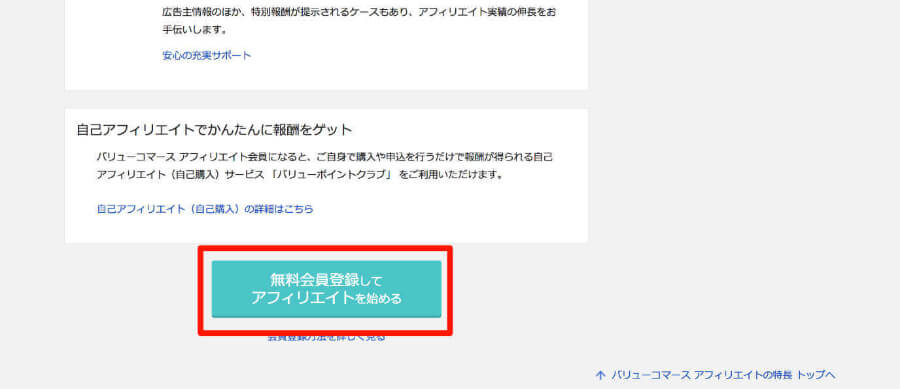
-
ステップ:2
メールアドレスを2回入力し利用規約を確認します。確認後、「私は18歳以上で、上記各利用規約と個人情報保護方針に同意します。」にチェックを入れて「次へ」をクリックします。
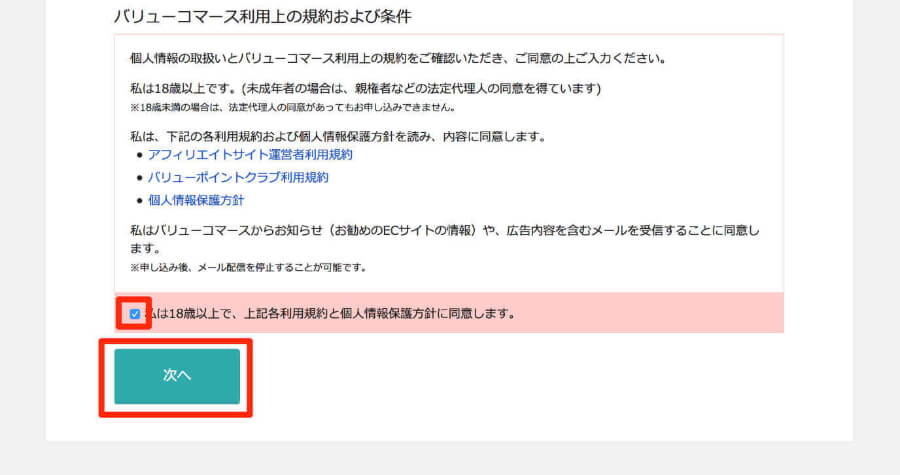
-
ステップ:3
表示されているメールアドレスを確認し「送信する」をクリックします。
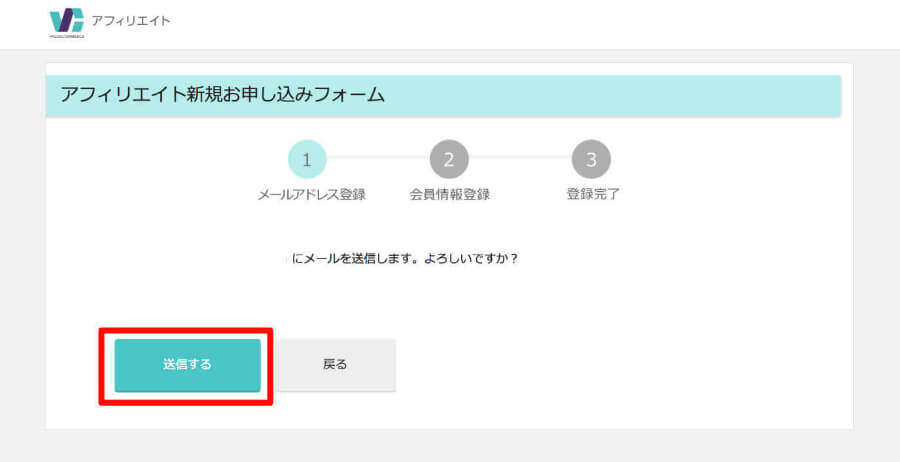
-
ステップ:4
先程入力したメールアドレスに”[ValueCommerce] アフィリエイト登録フォームのご案内”の件名でメールが届いているのでリンクをクリックします。
![先程入力したメールアドレスに”[ValueCommerce] アフィリエイト登録フォームのご案内”の件名でメールが届いているのでリンクをクリックします。](http://tkc-design.com/wp-content/uploads/2017/05/valuecommerce-register_04.jpg)
-
ステップ:5
必須項目を全て埋めます。アフィリエイトを行うサイト・メディアは今回ブログからの登録を想定し「サイト(Web・スマホ・ブログ)」にチェックを入れました。
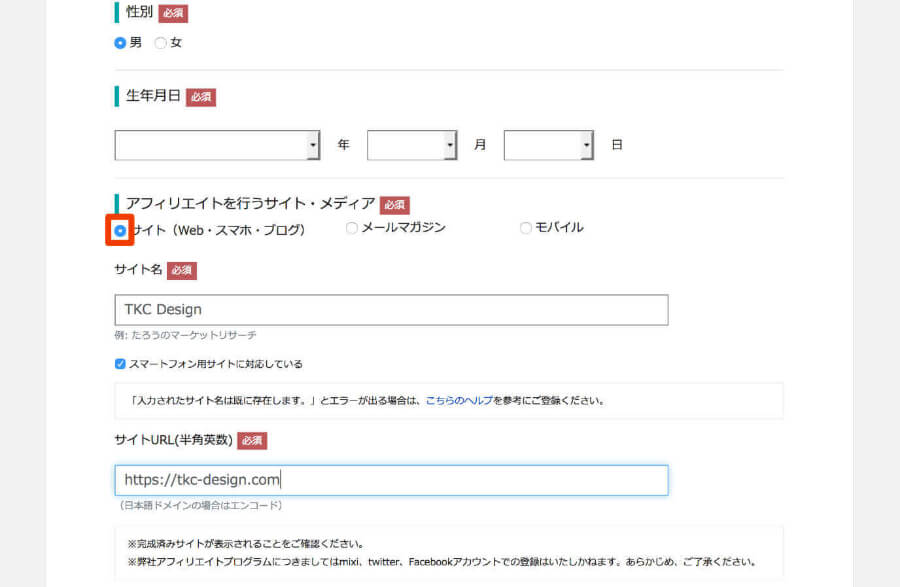 スマートフォン用サイトに対応しているについては自分で対応しているか分からない場合モバイルフレンドリーテストで確認してみましょう。(自分のブログのURLを入力するだけで簡単にテストできます。)全て入力し終ったら「確認画面へ」をクリックします。
スマートフォン用サイトに対応しているについては自分で対応しているか分からない場合モバイルフレンドリーテストで確認してみましょう。(自分のブログのURLを入力するだけで簡単にテストできます。)全て入力し終ったら「確認画面へ」をクリックします。 -
ステップ:6
表示されている内容を確認し間違いがなければ「登録する」をクリックします。
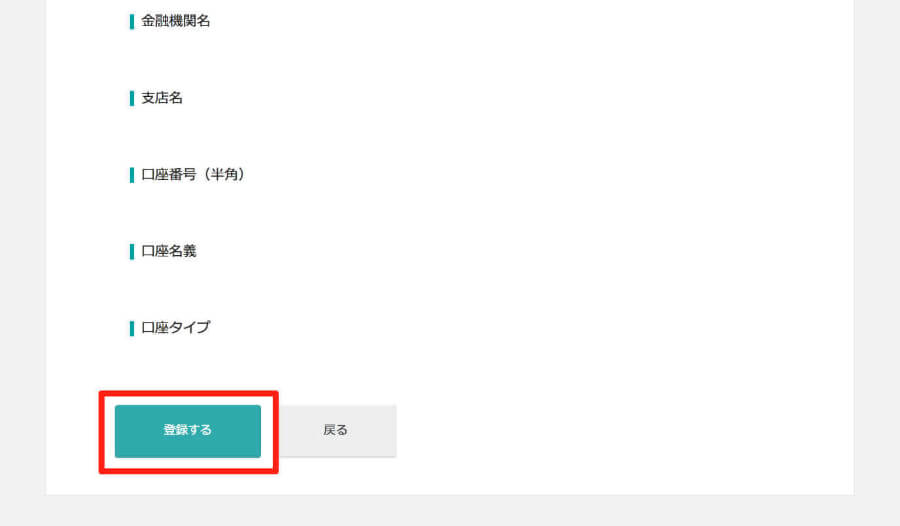
登録が完了すると完了画面が表示されます。メールアドレスに”[ValueCommerce]アフィリエイト参加申込みのご確認”の件名でメールが届いているのであわせて確認しましょう。
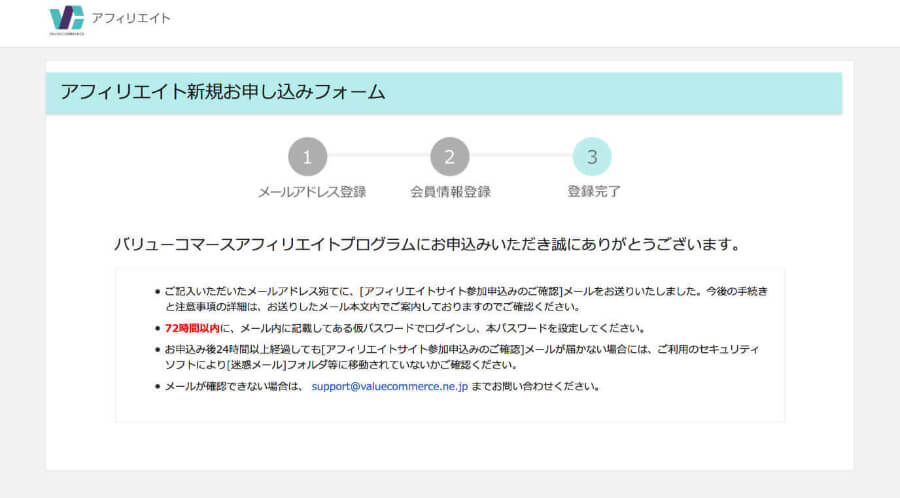
初期パスワードを変更
メールアドレスに"アフィリエイト参加申込みのご確認"が届いたら仮パスワード(Temporary password)をコピーしておき、ログイン手順1の右横に記載されているリンクにアクセスし、メールアドレスと初期パスワードを入力しログインしましょう。
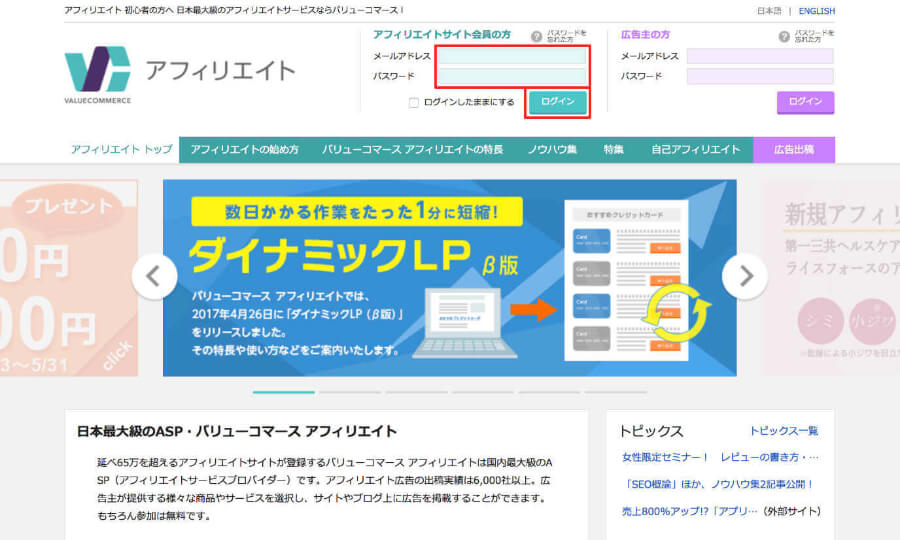
ログインできたら新しいパスワードを2回入力し、秘密の質問をタブで選択し内容を入力します。入力が終わったら「保存ボタン」をクリックしましょう。これで次回からのログインは新しいパスワードでログインできます。
バリューコマースの使い方
ここでは審査後に役立つ広告の提携方法とアフィリエイトコードの取得方法を解説していきます。広告を検索するので紹介したいサービス名や会社名などを事前に調べておきましょう。
広告主と提携する方法
商品を紹介するコードを取得するには事前に広告主と提携しておく必要があるので先に提携方法を簡単にご紹介します。
-
ステップ:1
バリューコマースにアクセスしてログインします。
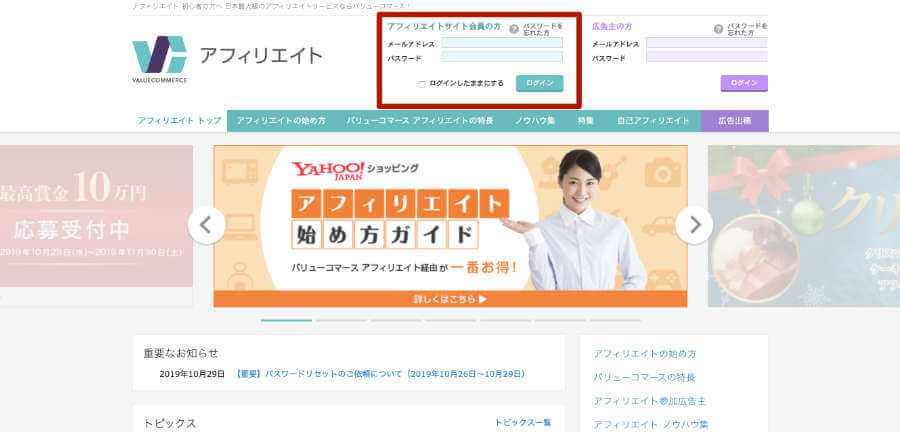 ※入力するのは「アフィリエイトサイト会員の方」です。
※入力するのは「アフィリエイトサイト会員の方」です。 -
ステップ:2
「広告検索」に紹介したい商品名か会社名を入力し検索します。
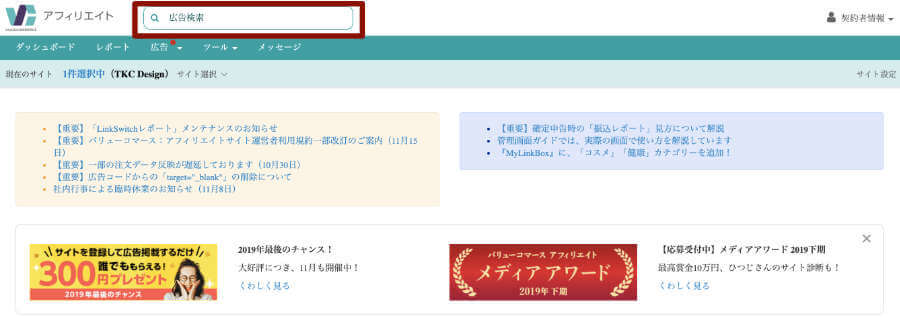
-
ステップ:3
「広告素材を選ぶ」をクリックします。
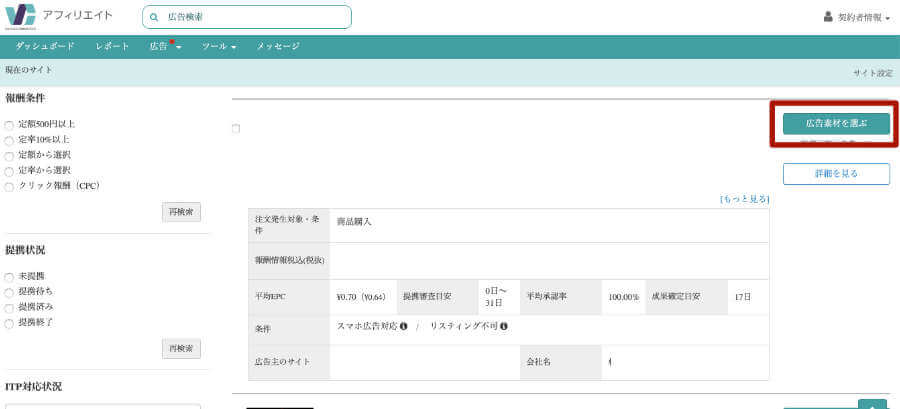
-
ステップ:4
「提携時の注意事項」が表示されるので確認し「同意」をクリックします。
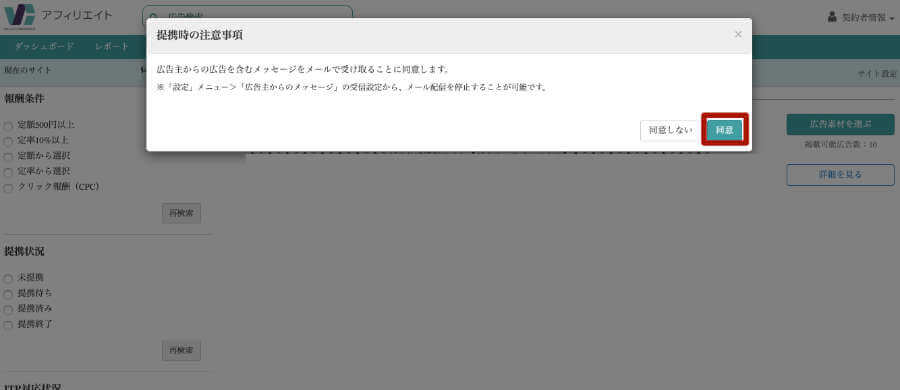
-
ステップ:5
提携申請が行われて状態が「提携待ち」になるので「提携済」になるまで待ちます。
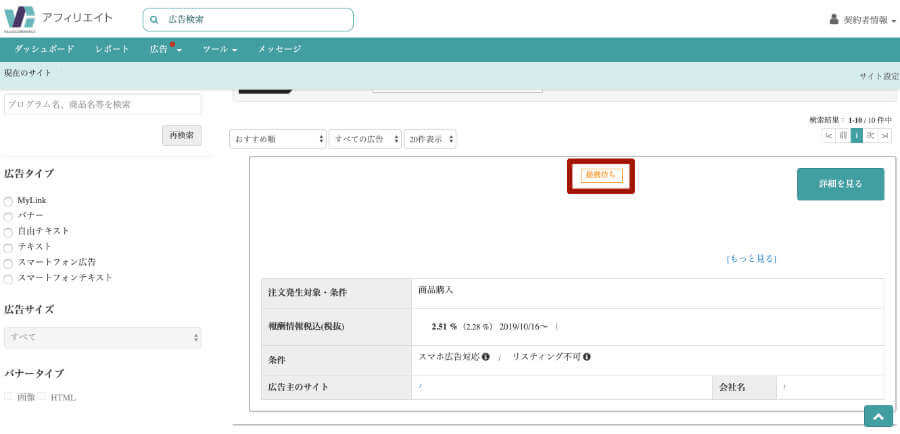 提携時間は広告主によって変わりますが早ければ数日で提携済に変わります。あまりにも遅い場合はバリューコマースから連絡してもらうこともできるので問い合わせてみましょう。また提携を待ちたくないという方は「即時提携」の案件に提携申請すればすぐに提携済になります。
提携時間は広告主によって変わりますが早ければ数日で提携済に変わります。あまりにも遅い場合はバリューコマースから連絡してもらうこともできるので問い合わせてみましょう。また提携を待ちたくないという方は「即時提携」の案件に提携申請すればすぐに提携済になります。
コードを取得する方法
提携完了のメールがきたら早速コードを取得してみましょう。
-
ステップ:1
提携後、広告検索すぐ下の緑色のメニューにある「広告」→「提携状況」→「提携済み」で案件を表示します。
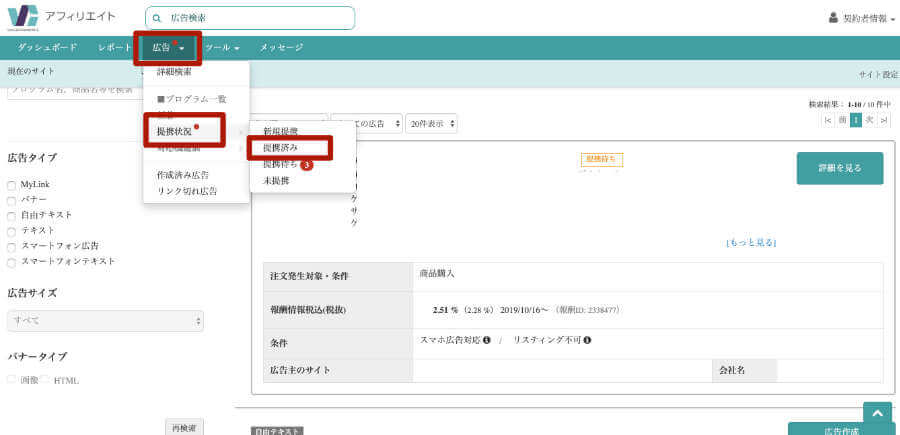
-
ステップ:2
「広告素材を選ぶ」をクリックします。
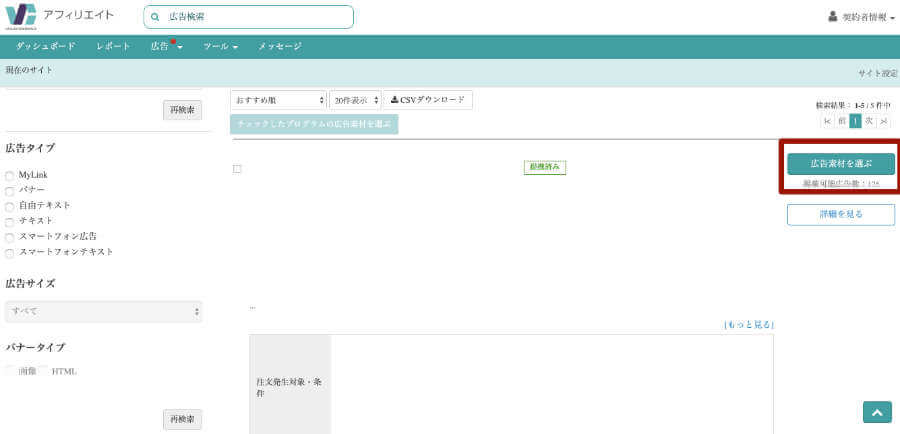
-
ステップ:3
「広告タイプ」からサイトに貼りたい広告のタイプを選び「再検索」クリックします。
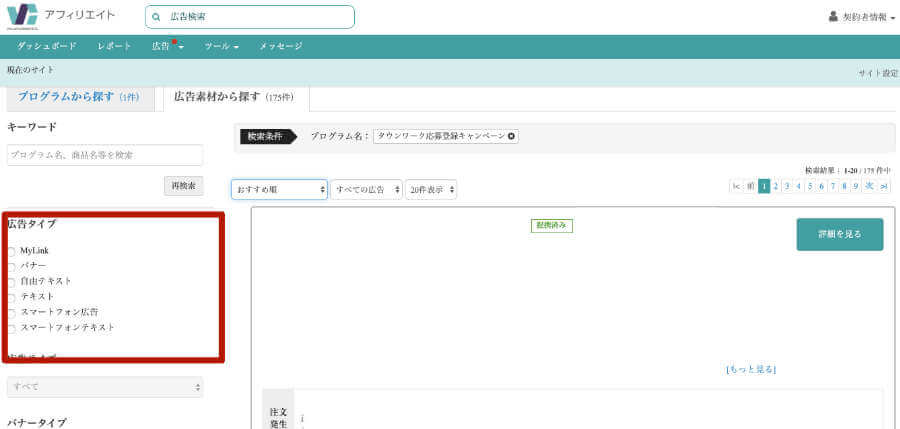
-
ステップ:4
画面を下にスクロールすると絞り込んだ広告が表示されるので任意の「広告作成」をクリックします。
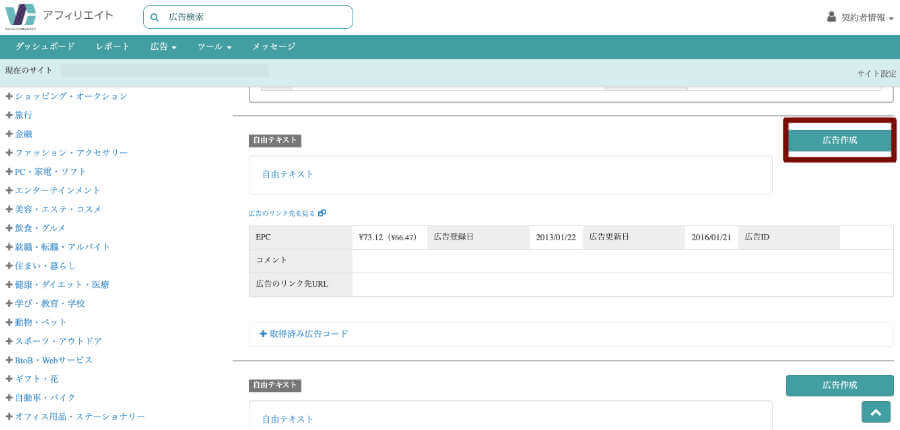
-
ステップ:5
広告作成した少し下に「取得済み広告コード」が表示されているのでコードをコピーし任意の場所に貼り付けます。
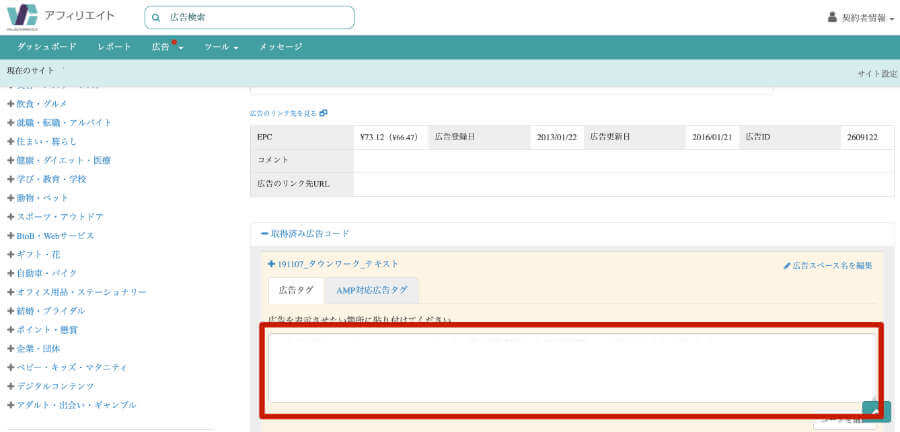
バリューコマースの会員登録方法を画像を解説しました。会員登録の後数日に(僕の場合は2営業日後の夕方でした。)審査結果のメールが登録したメールアドレスあてに届くので忘れずに確認しましょう。